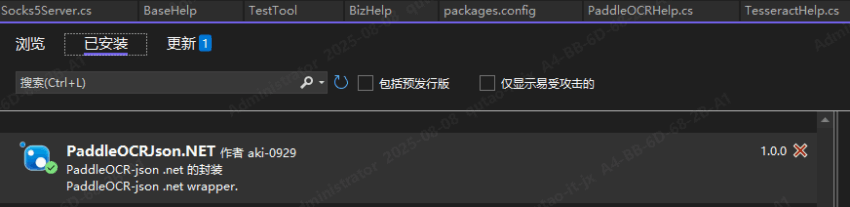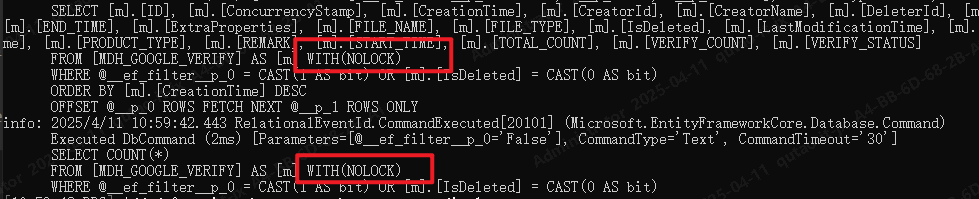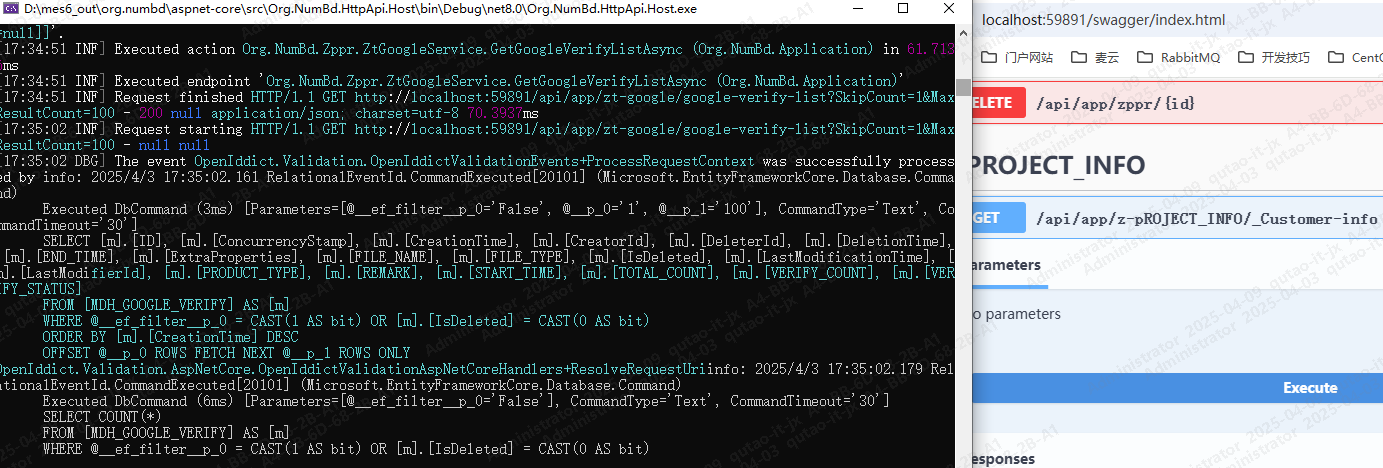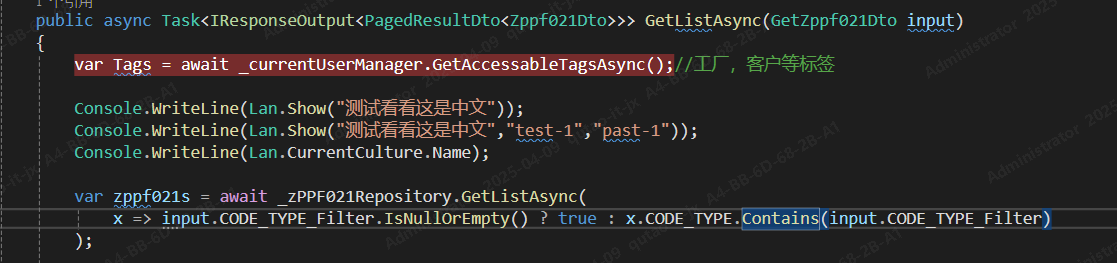PaddleOCR-json是一个基于 PaddleOCR v2.6 及 v2.8 cpp_infer 的离线…
标签: C#
ABP框架输出日志按照类型和时间保存
ABP框架默认的Serilog.Log输出日志会到一个统一的logs.txt文件中,这样我们在定位的错误时候,…
ABP框架调用SQL的Bulk Insert批量插入
批量操作(Bulk Operations)是SQL中用于高效处理大规模数据的技术,可以显著提升数据操作的性能。…
ABP框架用IDistributedCache访问Redis缓存
Redis作为一种高性能的内存数据库,能够有效地减少数据库的压力,并提升应用的访问速度。本方案将详细说明如何在…
ABP框架用自带的IAbpDistributedLock调用Redis分布式锁
分布式锁是一种管理多个应用程序访问同一资源的技术. 主要目的是同一时间只允许多个应用程序中的一个访问资源. 否…
Abp框架SQL查询全局添加NOLOCK
在ABP框架中,我们可以通过拦截器来全局添加NOLOCK提示到所有的SQL查询中,以避免阻塞问题。 创建一个拦…
Abp框架数据库实体添加操作人用户名
当我们在使用Abp框架的数据库实体类进行写入的时候,我们会继承来自框架提供的FullAuditedAggreg…
Dotnet Abp框架调试时将SQL输出到终端
在使用ABP框架(ASP.NET Boilerplate)进行开发时,有时需要将SQL查询输出到终端,以便于调…
Dotnet创建NuGet多语言程序包,并推送到私有仓库
为啥是NuGet NuGet是一个开源的包管理开发工具,专注于在.NET应用开发过程中简单地合并第三方的组件库…
利用dotnet命令行,快速创建简单WEB三层架构
我们要保证dotnet的开发环境和运行已经安装在本地,我们可以利用“dotnet –version…